如何在Word 中制作常见表格 excel表格的基本操作
示范表格,见下图示:
一. 练习表格的制作
单击“插入”选项卡,单击“表格”按钮,在下拉列表中选择已画好的表格的全部,即在表格的左下角单击,就可得到10乘8的表格,我们把它命名为练习表格。为了以下便于说明,我们把它编上英文字母和数字,见下图:
二. 选择(又叫选中,即变成淡黑色底色)
1. 单元格的选择:移动光标到某个单元格左下角,(例如A1),光标变成↗时,↗尾部触到左下角时,该单元格被选中,单击该单元格,呈淡黑色底色,这就叫做选中该单元格。
2. 单元格区域的选择:例如选择A1:C2区域,按住鼠标左键,从A1拖到C2, 该区域就被选中,呈淡黑色底色。
3. 选择表格的列:把光标放在表格的上方接近表格,当光标呈↓时,单击鼠标左键就选中了该列,呈淡黑色底色。
4. 选择表格的行:把光标放在表格左侧之外侧,当光标呈↗时,单击鼠标左键就选中了该行,呈淡黑色底色。
5. 列宽和行高的选择:把光标放在任一单元格的右侧线上,出现两个箭头左右方向的符号时,按住鼠标左键向右移动可把列宽增大。把光标放在任一单元格的下边线,出现两个箭头上下方向时,按住鼠标左键向下移动可把行加宽。
6. 合并单元格:例如要合并A1到D1四个小单元格成为一个大单元格。(即选中A1:D1区域),可单击一下A1单元格,按住鼠标左键,从A1单元格拖到D1单元格,(呈淡黑色底色),就选中这四个连续的单元格,单击选项卡“表格工具”中的“布局”按钮,单击“合并单元格”按钮,在右侧空白处单击一下,即把这几个小单元格合并成一个大单元格。在表格制作中,“合并单元格”应用最多。见下图-3:
7. 拆分单元格:选中一个单元格,单击选项卡“表格工具”中的“布局”按钮,单击“拆分单元格”按钮,弹出“拆分单元格”对话框,在对话框中对行和列做相应的设置,单击“确定”,可把一个单元格拆分为两个或几个单元格。
8. 增加表格的行或列:选择一个单元格,单击选项卡“表格工具”中的“布局”按钮,单击“行和列’组中有关按钮,在该单元格的上下方可插入行,左右方可插入列。1. 换句话来说,对某个单元格来说,在它的上下方插入的必定是“行”,在它的左右方插入的必定是“列”。
光标放在表格的任一行右侧外面,按Enter键可向下插入一行。
三. 自制“示范表格“的方法
1. 先打开上面已制作过的“练习表格“,在A1单元格输入”姓名“,按住鼠标左键,从B1拖到C1, 可看到B1:C1区域呈淡黑色底色。即选中B1和C1两个小单元格,单击选项卡“表格工具”中的“布局”按钮,单击“合并单元格”按钮,在右侧空白处单击一下,即把两个小单元格合并成一个大单元格。
2. 在D1单元格输入“性别“,在F1单元格输入‘藉贯”,在H1单元格输入“民族”。
3. 选中A2和B2单元格,(即选中A2:B2区域),单击选项卡“表格工具”中的“布局”按钮,单击“合并单元格”按钮,在右侧空白处单击一下,即把这两个小单元格合并成一个大单元格。并在该大单元格输入“出生年月日”。
4. 选择E2 :F2区域,单击“合并单元格”按钮,在右侧空白处单击一下,即把两个小单元格合并成一个大单元格。在该大单元格输入“身份证号码”,选中G2:I2区域,单击“合并单元格”按钮,在右侧空白处单击一下,3个小单元格变成了一个大单元格。
5. 选择A3和B3单元格,(即选中A3:B3区域,按住鼠标左键从A3拖到B3,该区域呈淡黑色底色),单击“合并单元格”按钮,在右侧空白处单击一下,即把两个小单元格合并成一个大单元格。在该大单元格输入“毕业学校专业”
6. 选择C3:D3区域,单击“合并单元格”按钮,在右侧空白处单击一下,即把两个小单元格合并成一个大单元格。
7. 选择E3:F3区域,单击“合并单元格”按钮,在右侧空白处单击一下,即把E3和F3两个小单元格合并成一个大单元格,在该大单元格输入“现在住何地址”
8. 选中G3: I3区域,单击“合并单元格”按钮,在右侧空白处单击一下,即把3个小单元格合并成一个大单元格。
9. 在A4单元格输入“手机号码”。选中B4: D4区域,单击“合并单元格”按钮,在右侧空白处单击一下,即把B4,C4和D4这3个小单元格合并成一个大单元格,
10. 选中E4:F4区域,单击“合并单元格”按钮,在右侧空白处单击一下,即把两个小单元格合并成一个大单元格,在该大单元格输入“要当什么教师”,
11. 在H4单元格输入“家庭经济”,
12. 在A5单元格输入“固话号码”。选中B5: D5区域,单击“合并单元格”按钮,在右侧空白处单击一下,即把B5,C5和D5这3个小单元格合并成一个大单元格。
13. 选中E5:F5,区域 单击“合并单元格”按钮,在右侧空白处单击一下,即把两个小单元格合并成一个大单元格。在该大单元格输入“应报考何科目”,
14选中G5: I5区域, 单击“合并单元格”按钮,在右侧空白处单击一下,即把3个小单元格合并成一个大单元格。
15.在A6单元格输入“个人简历(从初中起)”。选中B6:I6区域,(该区域呈淡色底色)。单击“合并单元格”按钮,在右侧空白处单击一下,即把7个小单元格合并成一个大单元格。
16.删除多出的行和列:选中第一行,(即有英文字母的那一行)。单击“表格工具”中的“布局”。单击“行和列”组中的“删除”按钮,在弹出的下拉菜单中单击“删除行”按钮,第一行即被删除。照删除列的方法可删除有数字的那一列。
17.选中最后一行,把它合并成一个大单元格,(按上述所说合并方法把第7行9个小单元格合并成一个大单元格)。单击“行和列”组中的“删除”按钮,在弹出的下拉菜单中单击“删除行”按钮,最后一行即被删除。
18.把光标放在最后一行最后一条横线上,当光标呈向上下两个方向时,按住鼠标左键向下拖动,可扩大最后一行行高至适合。示范表格制作完成。
如果制作出错,可在功能区左侧按“撤消‘按钮,撤消重做。见下图:
四.把示范表格保存为模板的方法
在自制的表格上单击鼠标右键,在弹出的快捷菜单上单击‘复制“。把表格”粘贴“到一张空白Word 文档上。在新粘贴的Word文档上,单击选项卡的“保存”按钮,弹出“另存为”对话框,单击“保存位置”文本框下拉箭头▼,找到“我的文档”单击。在对话框“名称”文本框输入“我的模板1”,单击“保存类型”文本框下拉箭头▼,向下降拉动滑块,找到“Word 模板”单击。示范表格即保存为模板,并被保存在“我的文档“。
五.打开模板的方法
双击桌面上“我的文档 ”快捷图标,在“我的文档”上找到“我的模板1”文件,在该文件上双击鼠标打开文件,可看到该表格,可用复制-粘贴方法把该表格复制-粘贴到其他文本上应用。
(我用的是office2007中的Word2007版本,要安装office2007版本的网民,请在安装时填入以下密匙试试:
安装office2007中文版安装序列号:DBXYD-TF477-46YM4-W74MH-6YDQ8
Office2007序列号、Office2007中文版序列号:
P2KDC-9HMXH-9QFVK-PMQCB-V2XMM
BMV8D-G272X-MHMXW-4DY9G-M8YTQ
安装时间较长,需半个钟头以上,要有耐心。)
更多阅读

如何在Word中画直线 word如何画图
如何在Word中画直线——简介我们在工作时经常会使用到直线,那么在word中如何绘制直线呢?如何在Word中画直线——方法/步骤如何在Word中画直线 1、打开“绘图”工具栏
excel2003表格的基本操作 word表格的基本操作
excel2003表格的基本操作——简介 Microsoft Excel是微软公司的办公软件Microsoft office的组件之一,是由Microsoft为Windows和Apple Macintosh操作系统的电脑而编写和运行的一款试算表软件。Excel 是微软办公套装软件的一个重要的组
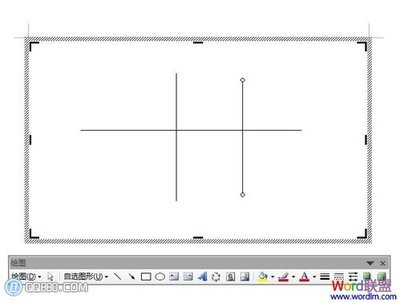
如何在Word中画直线 ? word中如何画直线
如何在Word中画直线 ?——简介word中如何画直线如何在Word中画直线 ?——工具/原料WORD2003版本电脑如何在Word中画直线 ?——方法/步骤如何在Word中画直线 ? 1、首先我们打开需要画横线的WORD文档 ,然后鼠标定位到需要插入的位置 如图
如何在Photoshop中打开并使用pat格式的文件 精 photoshop打开png格式
如何在Photoshop中打开并使用pat格式的文件 精——简介我们在使用PS做设计和绘画时,有时会使用到一些下载的素材。下载到pat格式的文件时,发现它并不能用PS直接打开。那么如何使用pat格式的文件呢,其实它的使用方法和笔刷一样,是需要载

excel表格的基本操作教程 电脑工作表格基本操作
excel表格的基本操作教程——简介 excel表格功能非常强大,我们可以利用它收集记录数据,也可以进行简单的统计计算,还有很多函数功能可以利用,比如可以求和,求平均数,排序等,现在我简单的说一下它的基础操作。excel表格的基本操作教程——
 爱华网
爱华网